CSGO Özelleştirilmiş Sunucu Bulunamadı Hatası ve Çözümü
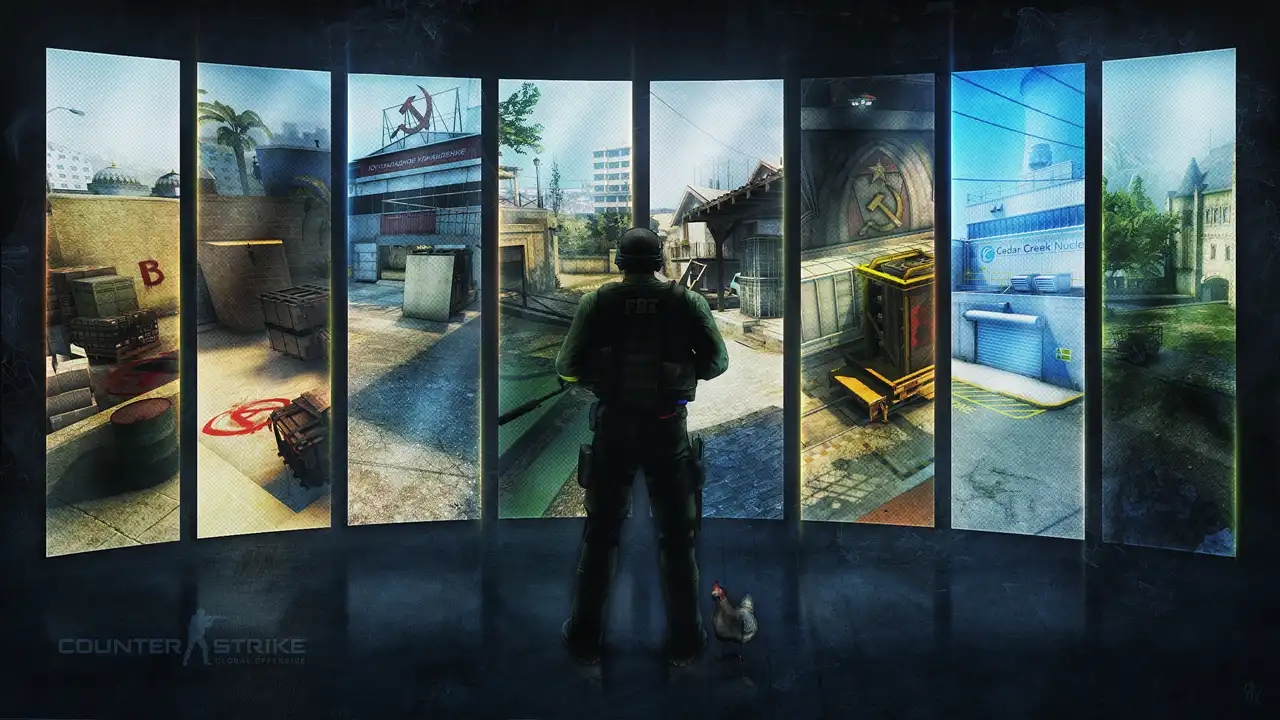
CSGO özelleştirilmiş sunucu bulunamadı hatası bu aralar sıklıkla sunucu değiştiren veya atölyeden çok fazla haritaya abone olan oyuncuların başına gelmektedir.
Birincil şahıs kamera görüntüsü ile savaş oyunlarına yön veren CS:GO kullanıcılarına kendilerine özel haritalar ekleyebileceği bir özellikte duyurmuştur.
Atölye özelliği; Bu özellik sayesinde yazılıma veya oyun kodlamaya merakı olan insanlar kendilerine özel haritalar oluşturup kendi sunucularında kullanıma açabilmektedir.
Bu durum eğlence amaçlı veya kodlama öğrenme amacı olan insanlar için oldukça önemli bir fırsat haline gelmiştir. Bu tarz özel sunuculara girerken aldığımız hatalardan birisinin çözümünü hep beraber öğrenmeye hazır mısınız?
Bazı CS:GO oyuncuları, bir atölye haritası açmaya çalışırken ‘Adanmış sunucu bulunamadı’ hatasıyla karşılaşıyor. Etkilenen kullanıcıların çoğu, bu sorunun yalnızca botlarla bir harita başlatmaya çalıştıkları durumlarda ortaya çıktığını bildiriyor.
İçerik
CSGO Özelleştirilmiş Sunucu Bulunamadı
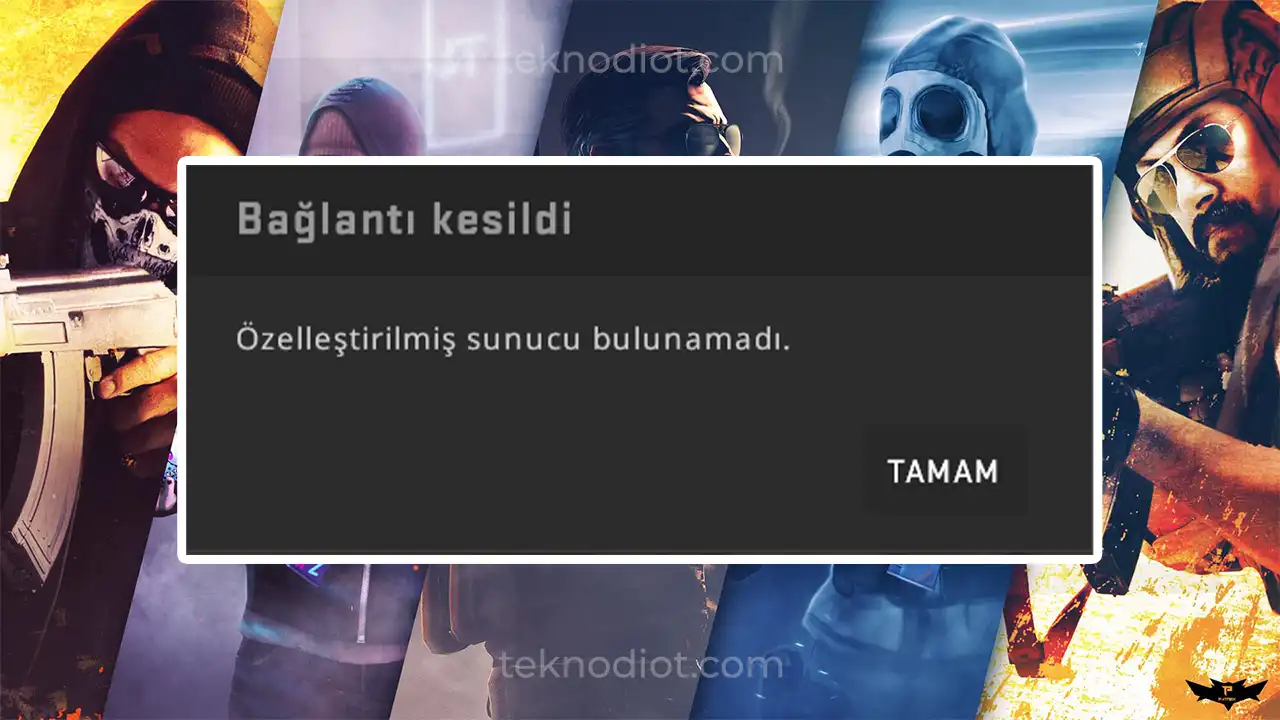
Bu hatanın çözümlerinden birisi ise oyunun genel olarak bütün dosyalarının doğrulamaktan geçer. Bu adımları sırayla uygulayarak çözüm bulabilirsiniz.
- Adım 1: Steam hesabınızı açın
- Adım 2: ‘’Kütüphane’’ sekmesine tıklayın
- Adım 3: Sol tarafta açılan menüde Counter-Strikte Global Offansive oyununu bulun
- Adım 4: Oyunun üstüne sağ tıklayın
- Adım 5: Karşınızda açılan sekmede ‘’Özellikler’’ sekmesine tıklayın
- Adım 6: ‘’Yerel Dosyalar’’ seçeneğine tıklayın
- Adım 7: ‘’oyun dosyalarının bütünlüğünü doğrula’’ yazan seçeneğe tıklayın ve doğrulanmasını bekleyin.
Aynı zamanda bu adımları yaptıktan sonra eğer sorun çözülmez ise atölye haritalardan abonelikten çıkıp tekrar abone olarak da düzeltmeniz mümkündür. Öncellikle yukarıda belirttiğimiz adımları izlemenizi tavsiye ederiz.

CS:GO Failed D3D Hatası Çözümü
Bu hatayı almanızın temel nedeni ekran kartı sürücülerinizin güncel olmamasından dolayıdır. Ekran kartı sürücülerinizi güncellemenize rağmen eğer hâlâ daha açılmıyorsa ve bu hatayı almaya devam ediyorsanız aşağıda belirtmiş olduğumuz adımları takip edebilirsiniz.
- Steam’i açın ardından oyularınızın listelendiği alana yani kütüphaneye girin
- Listelenen oyunlar arasından CS: GO’yu bulun hemen ardından oyuna sağ tıklayınız.
- Özellikler daha sonra Genel ardından Çalıştırma seçeneklerini ayarla diyin.
- Karşınıza çıkan sekmede ‘’ ,dxlevel 90 ‘yazın.
Belirtmiş olduğumuz adımları sırasıyla uyguladıktan sonra oyununuz açılacaktır. Bu makalemizde sizlere iki farklı hatanın çözümünü ve tanımını anlattık. Almış olduğunuz hataya göre sırasıyla belirtmiş olduğumuz adımları yaptığınızda oyununuz sorunsuz şekilde açılacaktır.
sonunddaaa be
çözüm yolu için eyw